搭建WebGoat
安装前置条件说明
我们这里选择WebGoat的jar版本,由于WebGoat 8的jar文件已自带了tomcat和数据库,所以不需要再另外安装tomcat和mysql这种东西,只需要安装jdk用于运行jar文件即可。
由于WebGoat 8使用jdk 1.8编译所以我们也需要安装jdk 1.8版本
1、下载并安装JDK
卸载OpenJDK
java -version #查看当前jdk版本 rpm -qa | grep -E 'java|jdk' #查看OpenJDK相关包 yum remove -y java-1.7.0-openjdk-1.7.0.99-2.6.5.1.el6.x86_64 java-1.6.0-openjdk-1.6.0.38-1.13.10.4.el6.x86_64 #卸载OpenJDK
下载JDK链接
http://www.oracle.com/technetwork/java/javase/downloads/jdk8-downloads-2133151.html
百度云盘下载地址
链接: https://pan.baidu.com/s/1Kdt4cNwrHo46MJgKsm6d9g 提取码: 1ze8
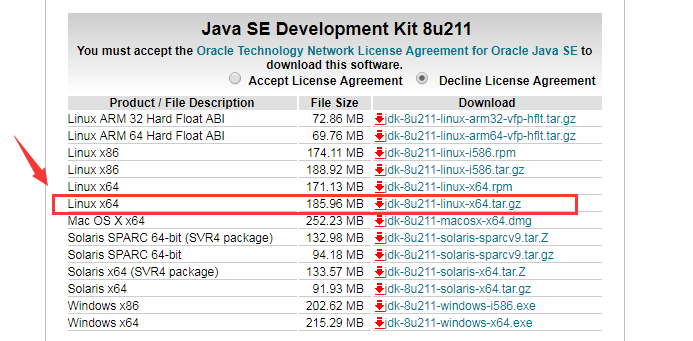
安装JDK
tar -zxf jdk-8u211-linux-x64.tar.gz -C /opt #解压文件到/opt目录,对于.bin版本直接执行该文件即完成解压 mv /opt/jdk* /opt/java8_64 #重命名文件夹为java8_64
配置环境变量
vim /etc/profile
export JAVA_HOME=/opt/java8_64 export PATH=$JAVA_HOME/bin:$PATH export CLASSPATH=$JAVA_HOME/lib
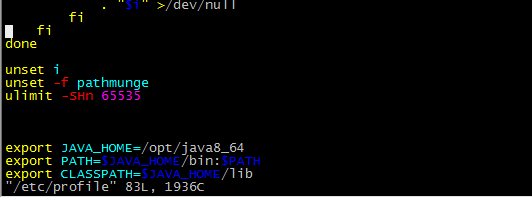
source /etc/profile
查看Java版本
java -version
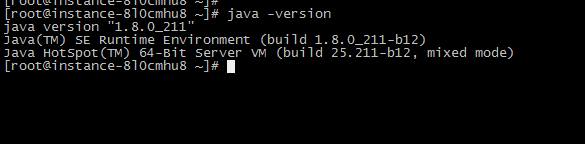
2、下载WebGoad(v8.0.0.M14),其他高版本需要安装高版本JDK
https://github.com/WebGoat/WebGoat/releases
百度云盘下载地址
链接: https://pan.baidu.com/s/1FUCHE3uKuvggiDKbdcEJFw 提取码: r163
链接: https://pan.baidu.com/s/1C9Fekkw9f2qCG_SL0U3cNg 提取码: tccp
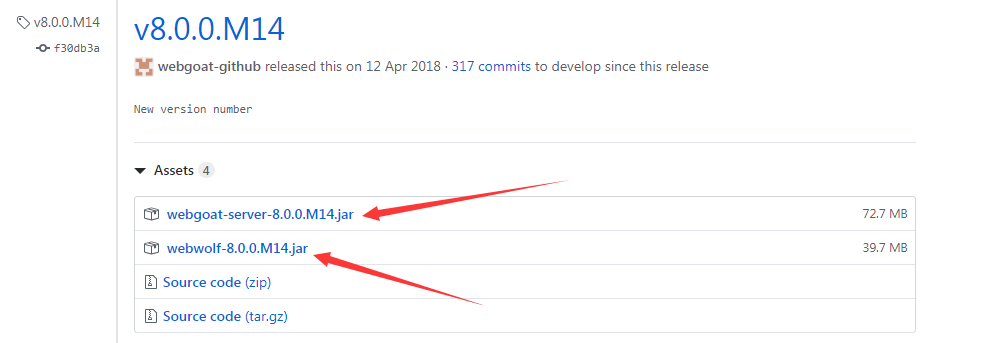
启动WebGoad
1> 默认监听127.0.0.10:8080地址
java -jar webgoat-server-8.0.0.M14.jar
2>自定义ip和端口可在启动时指定相应参数
java -jar webgoat-server-8.0.0.M14.jar --server.port=8000 --server.address=0.0.0.0
3>访问地址
http://127.0.0.1:8000/WebGoat/
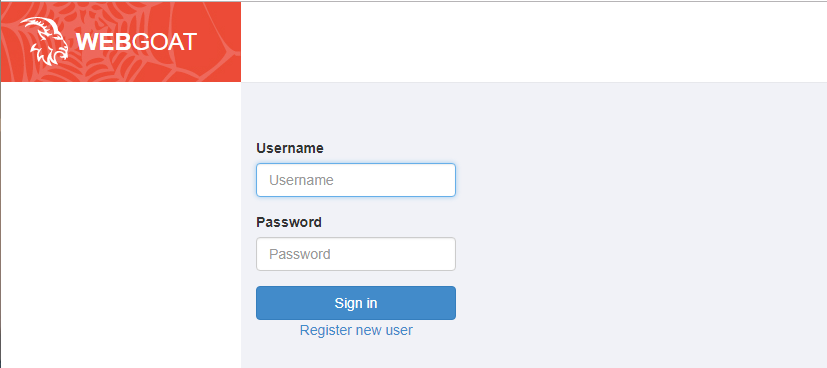
搭建DVWA
安装前置条件说明
DVWA(Damn Vulnerable Web Application)是一个用来进行安全脆弱性鉴定的PHP/MySQL Web应用,旨在为安全专业人员测试自己的专业技能和工具提供合法的环境,帮助web开发者更好的理解web应用安全防范的过程。
1、安装运行环境
这里直接使用 LAMP 来达到 Linux + Apache + MySQL + PHP 的环境要求运行下面命令一路回车选择默认项,稍等片刻,即可完成安装(也可以自定义,数据库密码默认为root)
wget -c http://soft.vpser.net/lnmp/lnmp1.4.tar.gz && tar zxf lnmp1.4.tar.gz && cd lnmp1.4 && ./install.sh lamp
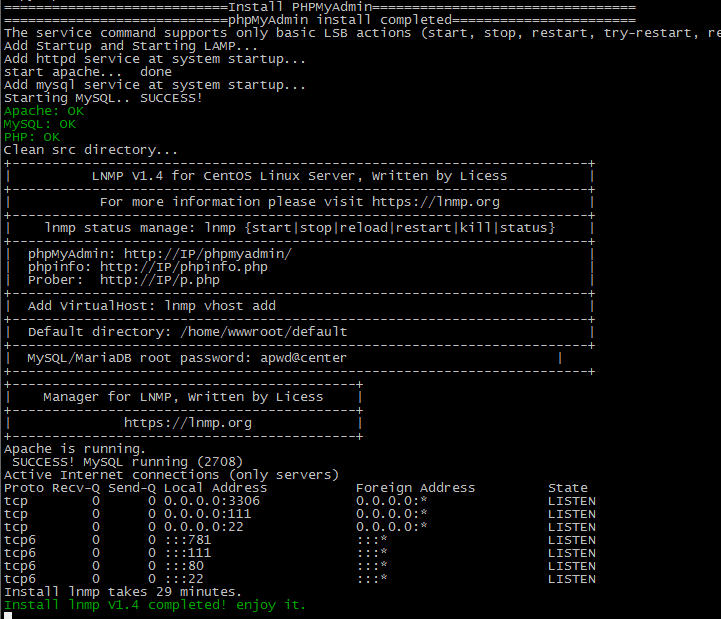
2、下载并安装DVWA
DVWA 的官方网站:http://www.dvwa.co.uk/ DVWA 的 Github 页面:https://github.com/ethicalhack3r/DVWA
wget https://github.com/ethicalhack3r/DVWA/archive/master.zip
将之前解压出的 DVWA 文件夹放入 /home/wwwroot/default/ ( LAMP 默认的网站目录)内,并改名为DVWA
此时访问 http://106.13.46.121/DVWA (我的 CentOS7 主机地址,请访问自己对应主机的IP,下同),会出现如下错误提示
DVWA System error - config file not found. Copy config/config.inc.php.dist to config/config.inc.php and configure to your environment.
根据提示,我们进入 /home/wwwroot/default/DVWA/config,使用 cp config.inc.php.dist config.inc.php 将配置文件复制一份,然后输入 vim config.inc.php 开始编辑配置文件,首先修改后再访问(自定义密码或者是root)
$_DVWA[ 'db_password' ] = 'apwd@center';
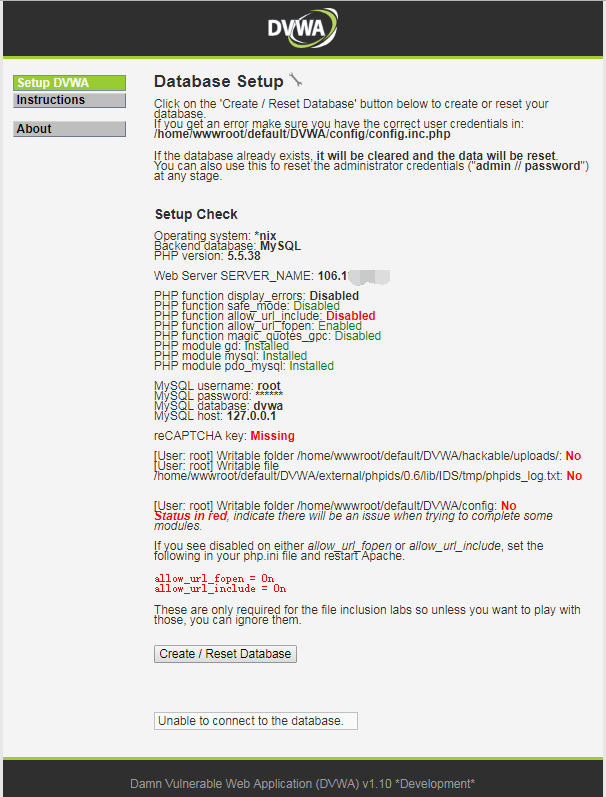
1>PHP function allow_url_include: Disabled
修改/usr/local/php/etc下的php.ini
allow_url_include=Off 改为 allow_url_include=on
重启LNPM
LNMP 状态管理: lnmp {start|stop|reload|restart|kill|status}
2>reCAPTCHA key: Missing
编辑/home/wwwroot/default/DVWA/config/config.inc.php这个配置文件
$_DVWA[ 'recaptcha_public_key' ] = '6LdJJlUUAAAAAH1Q6cTpZRQ2Ah8VpyzhnffD0mBb'; $_DVWA[ 'recaptcha_private_key' ] = '6LdJJlUUAAAAAM2a3HrgzLczqdYp4g05EqDs-W4K';
3>[User: root] Writable folder /home/wwwroot/default/DVWA/hackable/uploads/: No
[User: root] Writable file /home/wwwroot/default/DVWA/external/phpids/0.6/lib/IDS/tmp/phpids_log.txt: No
[User: root] Writable folder /home/wwwroot/default/DVWA/config: No
chmod 777 /home/wwwroot/default/DVWA/hackable/uploads chmod 777 /home/wwwroot/default/DVWA/external/phpids/0.6/lib/IDS/tmp/phpids_log.txt chmod 777 /home/wwwroot/default/DVWA/config

点击下面创建数据库按钮进行登录(默认用户名:admin 密码:password)
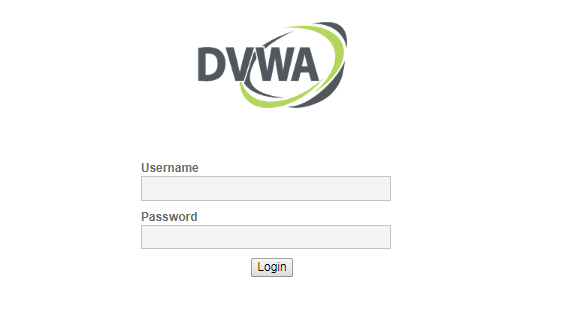
在同一台服务器上安装
如果之前已经部署了WebGoat,80端口被占用,DVWA就起不起来了,需要修改80端口
修改/usr/local/apache/conf/httpd.conf配置中Listen 80,然后重启LNMP